ALL-INKL.COM WebMail: Importieren von Kontakten aus CSV-Datei
Schritt 1:
Melden Sie sich mit Ihrer E-Mail-Adresse und dem Passwort im #WebMail# an.
Schritt 2:

Klicken Sie im Menü auf das Adressbuch-Symbol.
Schritt 3:
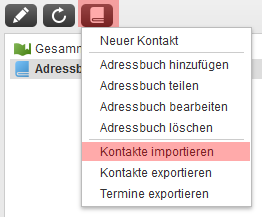
Klicken Sie auf Adressbuch Aktionen und wählen im Menü Kontakte importieren aus.
Schritt 4:
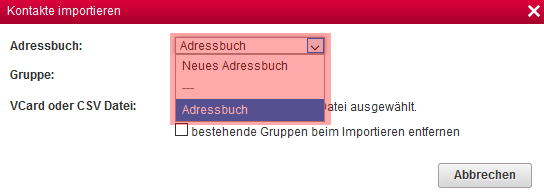
Wählen Sie jetzt das Adressbuch aus, in welches die Kontakte importiert werden sollen.
Sie können dabei ein bestehendes Adressbuch angeben oder ein neues Adressbuch erstellen lassen.
Schritt 5:
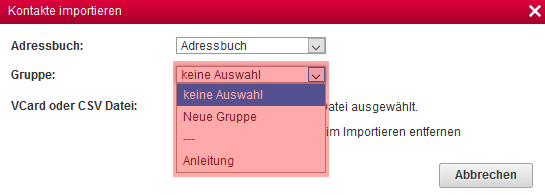
Danach können Sie auswählen, ob die zu importierenden Kontakte einer bestimmten Gruppe zugewiesen werden sollen oder nicht. Wenn diese einer Gruppe zugewiesen werden sollen, können Sie dafür eine bestehende Gruppe auswählen oder eine neue Gruppe anlegen.
Sofern Kontakte in der CSV-Datei bereits einer Gruppe zugeordnet sind und Sie beim Import ebenfalls eine Gruppe angeben, werden die betreffenden Kontakte in beide Gruppen importiert. Wenn Sie dies nicht wünschen und die Kontakte nur in die beim Import angegebene Gruppe importiert werden sollen, wählen Sie die Option "bestehende Gruppen beim Importieren entfernen" aus.
Schritt 6:
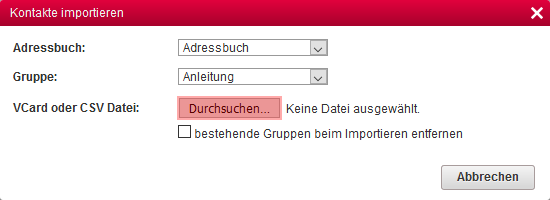
Wählen Sie jetzt über "Durchsuchen..." die CSV-Datei von Ihrer Festplatte aus.
Schritt 7:
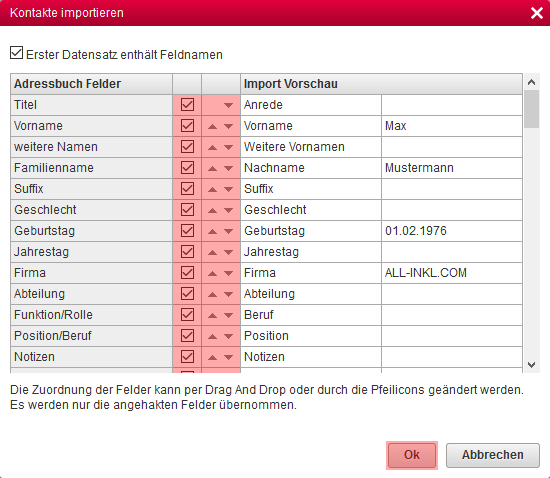
Prüfen Sie, ob die in der CSV-Datei enthaltenen Kontaktdaten korrekt den Feldern im Adressbuch zugeordnet werden konnten. Über die Kästchen können Sie auswählen, welche Felder Sie importieren möchten. Mit den Pfeilen nach oben/unten können Sie die Zuordnung ändern. Wenn alles korrekt ist, klicken Sie auf "Ok".
Schritt 8:
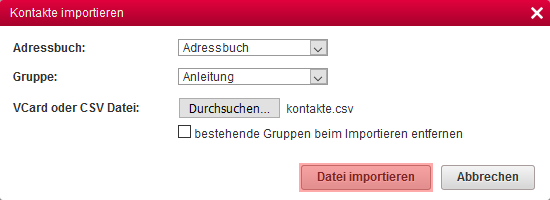
Klicken Sie auf "Datei importieren".
